आधुनिक दुनिया में"Apple" डिवाइस काफी डिमांड में हैं। बात यह है कि Apple उत्पादों में अद्वितीय क्षमताएं हैं। उदाहरण के लिए, "आईफोन ढूंढें" विकल्प या उच्च स्तर की सुरक्षा। "सेब" उपकरणों के साथ सामान्य काम के लिए, आपको एक विशेष खाता बनाना होगा। इसे ऐप्पल आईडी कहा जाता है। आप इसके बिना कर सकते हैं, लेकिन फिर फोन / टैबलेट न्यूनतम विकल्पों से लैस होगा। इसमें किसी भी "सेब" फ़ंक्शन को पूरी इच्छा से सक्रिय करना संभव नहीं होगा। दुर्भाग्य से, आप अपने Apple ID खाते की जानकारी भूल सकते हैं। अक्सर यह एक पासवर्ड होता है। यदि उपयोगकर्ता खाते से पहचानकर्ता और "पासवर्ड" नहीं जानता है, तो उसे गंभीर समस्याएं होंगी। इसलिए, आगे हम यह समझने की कोशिश करेंगे कि आप अपने Apple पासवर्ड को कैसे रिकवर कर सकते हैं। यह कितना सफल है? और आज के Apple उत्पाद स्वामियों के सामने सबसे आम चुनौतियाँ क्या हैं?
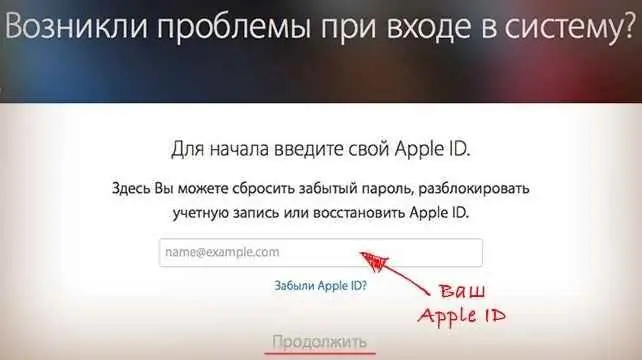
एप्पलआईडी - संक्षिप्त विवरण
क्या कोई व्यक्ति अपना ऐप्पल आईडी पासवर्ड भूल गया है? इसे एक मामले या किसी अन्य में कैसे पुनर्स्थापित करें? कोई भी व्यक्ति जो Apple डिवाइस का मालिक है या खरीदने की योजना बना रहा है, उसे यह पता लगाने में सक्षम होना चाहिए।
Apple ID एक Apple डिवाइस का "पासपोर्ट" है। इसके साथ, आप ऑपरेटिंग सिस्टम सेटिंग्स को सहेज सकते हैं, डेटा कॉपी कर सकते हैं, क्लाउड सेवा का उपयोग कर सकते हैं और खरीदारी कर सकते हैं। Apple ID के बिना, उपरोक्त सभी विकल्प काम नहीं करेंगे।
साथ ही, किसी फ़ोन या टैबलेट को अनलॉक करने के लिए Apple खाते का उपयोग किया जाता है। उदाहरण के लिए, लॉस्ट मोड को सक्रिय करने के बाद। इसलिए यह जानना महत्वपूर्ण है कि अपना Apple पासवर्ड कैसे पुनर्प्राप्त करें।
समस्या को हल करने के तरीके
सौभाग्य से कोई भी समस्या का समाधान कर सकता है। लेकिन केवल वही व्यक्ति जिसके पास Apple खाता है। एक बाहरी व्यक्ति किसी और की "ऐप्पल" प्रोफ़ाइल तक पहुंच प्राप्त नहीं कर पाएगा। कम से कम हैकिंग कौशल के बिना नहीं।
Apple खाते का उपयोग करने की आवश्यकता है? पासवर्ड पुनर्प्राप्ति का सुझाव दिया गया है:
- पुनर्प्राप्ति फ़ॉर्म के माध्यम से (मेल या सुरक्षा प्रश्नों द्वारा);
- समर्थन से संपर्क करके;
- कॉल सेंटर को कॉल करना।
यह वास्तव में उतना मुश्किल नहीं है जितना लगता है। और यहां तक कि एक स्कूली छात्र भी ऐप्पल आईडी तक पहुंच बहाल करने की प्रक्रिया का पता लगाने में सक्षम होगा। अगला, हम "पासवर्ड" को रीसेट करने के सभी सूचीबद्ध तरीकों पर विचार करने का प्रयास करेंगे।
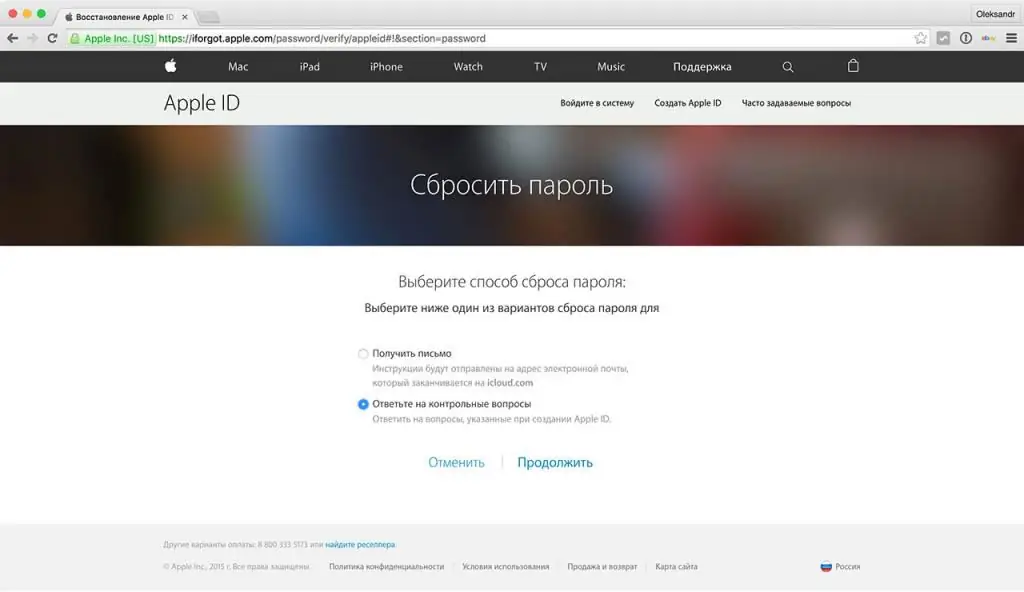
सहायता के लिए मेल
कैसे ठीक करेंApple पासवर्ड भूल गए? इस प्रश्न का सबसे सटीक उत्तर देने के लिए, सभी संभावित परिदृश्यों की खोज करना उचित है। आइए सबसे सरल से शुरू करें। यह ई-मेल के माध्यम से एक पासवर्ड रीसेट है।
Apple पासवर्ड पुनर्प्राप्त करने के लिए, एक आधुनिक उपयोगकर्ता की आवश्यकता होगी:
- आधिकारिक एप्पल पेज खोलें। उदाहरण के लिए, आप अपने ब्राउज़र में icloud.com पर नेविगेट कर सकते हैं।
- लाइन पर क्लिक करें "अपना पासवर्ड या ऐप्पल आईडी भूल गए?"। यह सिस्टम में प्राधिकरण लॉग के अंतर्गत स्थित है।
- Apple खाता आईडी निर्दिष्ट करें।
- "जारी रखें" बटन दबाएं।
- चेक करें "मैं अपना पासवर्ड रीसेट करना चाहता हूं"।
- "मेल द्वारा" पर क्लिक करें।
- कार्रवाई की पुष्टि करें।
- Apple खाते से जुड़े ईमेल को खोलें।
- Apple सहायता से एक ईमेल ढूंढें और उसे पढ़ें।
- "पासवर्ड रीसेट करें" हाइपरलिंक पर क्लिक करें। ब्राउजर में रिकवरी फॉर्म वाला एक नया पेज खुलेगा।
- डिवाइस स्क्रीन पर संकेतों के बाद एक नया पासवर्ड बनाएं। नया "पासवर्ड" जटिल होना चाहिए और उसमें कम से कम 8 वर्ण होने चाहिए।
- अपना पासवर्ड दोहराएं।
- Apple खाते में प्राधिकरण के लिए डेटा रीसेट की पुष्टि करें।
अपना Apple पासवर्ड पुनर्प्राप्त करना इतना आसान है। अब यह केवल नए डेटा का उपयोग करके आपके "सेब" खाते में प्रवेश करने के लिए बनी हुई है। कुछ भी मुश्किल, खास या समझ से बाहर नहीं है।
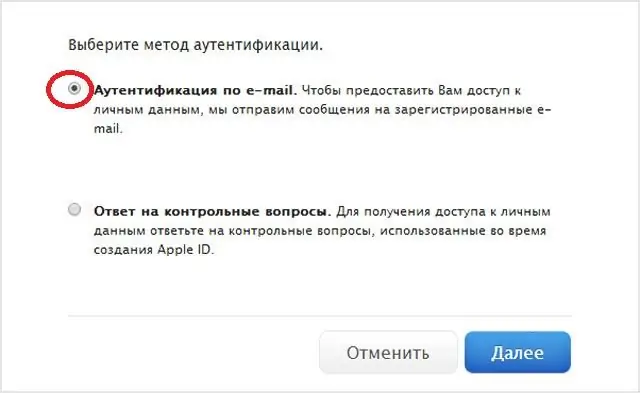
परीक्षा प्रश्न
लेकिन हमने कई संभावित परिदृश्यों में से केवल एक पर विचार किया है। उपयोगकर्ता Apple ID पासवर्ड भूल गए? अपने खाते में प्राधिकरण के लिए जानकारी कैसे पुनर्प्राप्त करें?
आप सुरक्षा प्रश्नों की सहायता से अपने इच्छित लक्ष्य को प्राप्त कर सकते हैं। यह ट्रिक उन लोगों के लिए बहुत अच्छी है जिनके पास अपने Apple ID बॉक्स तक पहुंच नहीं है।
वांछित परिणाम प्राप्त करने के लिए, उपयोगकर्ता को यह करना होगा:
- Apple वेबसाइट पर जाएं और सिस्टम में ऑथराइजेशन लॉग खोलें।
- शिलालेख "भूल गए ….?" पर क्लिक करें।
- "पासवर्ड रीसेट" - "सुरक्षा प्रश्न" विकल्प चुनें।
- सिस्टम द्वारा निर्धारित सुरक्षा प्रश्नों के उत्तर दें। प्रारंभ में, उपयोगकर्ता उन्हें स्वतंत्र रूप से सेट करता है।
- "जारी रखें" बटन दबाएं। सिस्टम उपयोगकर्ता के उत्तरों की जांच करेगा।
अब क्या? आपको पुनर्प्राप्ति फ़ॉर्म में Apple ID सिस्टम में प्राधिकरण के लिए दो बार एक नया पासवर्ड बनाने और दोहराने की आवश्यकता है। यदि व्यक्ति सुरक्षा प्रश्नों का सही उत्तर देता है तो संबंधित पृष्ठ खुल जाएगा।
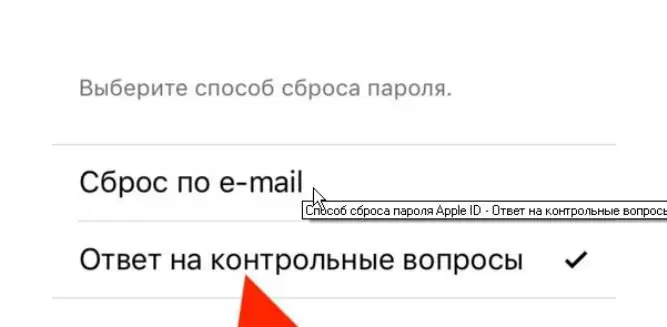
दो स्तरीय सत्यापन
अपना Apple पासवर्ड पुनर्प्राप्त करना पिछले कुछ समय से और भी आसान हो गया है। बात यह है कि Apple ने एक विशेष सुरक्षा प्रणाली विकसित की है - एक दो-स्तरीय। इसकी मदद से, आप बिना किसी कठिनाई के "सेब" खाते तक पहुंच वापस कर सकते हैं। केवल पहले आपको दो-कारक सत्यापन "Apple ID" सेट करना होगा। आइए मान लें कि उपयोगकर्ता ने इस सुविधा के बारे में परेशान किया है।
क्याअभी व? IPhone पासकोड पुनर्प्राप्त करने की आवश्यकता है? Apple ने सुनिश्चित किया कि हमलावर इस या उस खाते को हैक न कर सकें। यदि उपयोगकर्ता के पास Apple ID के लिए दो-कारक सत्यापन सक्षम है, तो आप निम्नानुसार आगे बढ़ सकते हैं:
- पहले ट्यूटोरियल से चरण 1-5 दोहराएं।
- "दो-कारकों का उपयोग कर…" बॉक्स को चेक करें।
- दिखाई देने वाले क्षेत्र में एक विशेष सुरक्षा कोड दर्ज करें। इसके बिना, आप अपना पासवर्ड रीसेट करना जारी नहीं रख पाएंगे।
- उस उपकरण को निर्दिष्ट करें जिस पर आप "पासवर्ड" पुनर्प्राप्ति पुष्टिकरण कोड भेजना चाहते हैं।
- दिखाई देने वाली विंडो में आवश्यक गुप्त संयोजन प्रिंट करें।
हो गया। आगे क्या होगा? यह एक नया पासवर्ड लेकर आता है और इसे दोहराता है। कार्रवाई की पुष्टि करने के बाद, उपयोगकर्ता बिना किसी परेशानी के "सेब" खाते का उपयोग करने में सक्षम होगा।
महत्वपूर्ण: प्रवेश की कठिनाई यह है कि एक व्यक्ति को शुरू में दो-कारक सत्यापन प्रदान करने की चिंता करनी चाहिए। अन्यथा, "सेब" डिवाइस तक पहुंच बहाल करने के लिए प्रपत्र में संबंधित मेनू आइटम उपलब्ध नहीं होगा।
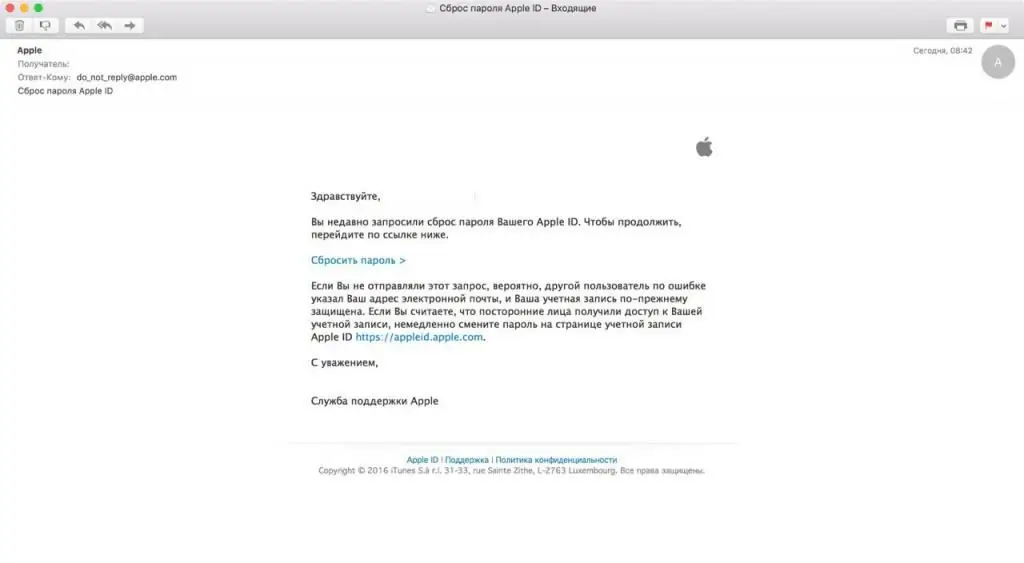
लिखें समर्थन
भूले हुए Apple पासवर्ड को कैसे रिकवर करें? कभी-कभी ऊपर दिए गए टिप्स मदद नहीं करते हैं। फिर आपको Apple तकनीकी सहायता की मदद का सहारा लेना चाहिए। उन्हें एक पत्र लिखकर, उपयोगकर्ता पासवर्ड, सुरक्षा प्रश्न और यहां तक कि पूरे iPhone खाते को रीसेट करने में सक्षम होगा।
आम तौर पर इस प्रकार आगे बढ़ने का सुझाव दिया जाता है:
- एक "सेब" डिवाइस की तस्वीर लें।इसके साथ एक ही छवि पर, स्मार्टफोन / टैबलेट की खरीद के लिए रसीद होनी चाहिए, साथ ही संबंधित डिवाइस से एक बॉक्स भी होना चाहिए।
- सहायता टीम को एक संदेश जनरेट करें। इसमें अपील का कारण बताना होगा, और फिर स्थिति का वर्णन करना होगा।
- पत्र पर पहले से तैयार फोटो अपलोड करें।
- Apple सपोर्ट को प्रोसेस करने के लिए एक ईमेल अनुरोध सबमिट करें।
जवाब का इंतजार करना बाकी है। यह औसतन 10 दिनों में आता है। यदि उपयोगकर्ता यह साबित करने में सक्षम था कि वह स्मार्टफोन या खाते का स्वामी है, तो iPhone रीसेट हो जाएगा। आप Apple पासवर्ड पुनर्प्राप्ति फ़ॉर्म पर जा सकते हैं और एक नए गुप्त संयोजन के साथ आ सकते हैं।
कॉल सेंटर
ईमेल के माध्यम से अपना ऐप्पल आईडी पासवर्ड पुनर्प्राप्त करना इतना मुश्किल नहीं है। आधुनिक दुनिया में, आप कॉल सेंटर पर कॉल करके "सेब" खाते तक पहुंच वापस कर सकते हैं। बिल्कुल कैसे?
तकनीकी सहायता कर्मी इससे खाता या पासवर्ड रीसेट कर सकते हैं। इसके लिए अनुशंसित:
- कॉल सेंटर को कॉल करें और उत्तर देने वाले कर्मचारी को बताएं कि आप अपना ऐप्पल पासवर्ड रीसेट करना चाहते हैं।
- अपनी ऐप्पल आईडी को नाम दें और सवालों के जवाब दें। यह कॉल करने वाले की पहचान करने में मदद करेगा।
- कहां बताएं कि आवेदक से कहां संपर्क किया जा सकता है।
- कॉल समाप्त करें और उत्तर की प्रतीक्षा करें।
यदि सब कुछ सही ढंग से किया जाता है, तो उपयोगकर्ता को "पासवर्ड" पुनर्प्राप्ति फ़ॉर्म दर्ज करने के लिए एक लिंक भेजा जाएगा। अन्यथा, कार्य का सामना करना संभव नहीं होगा।
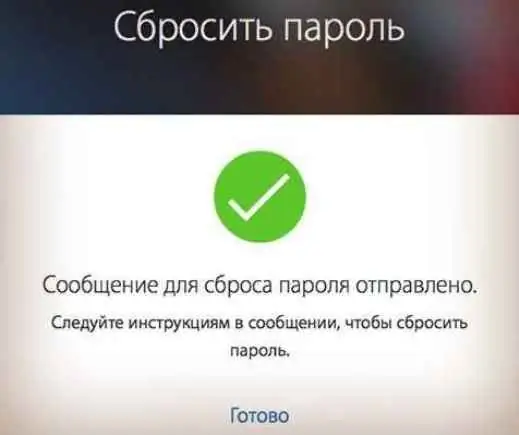
के माध्यम सेस्मार्टफोन
अपना ऐप्पल आईडी पासवर्ड भूल गए? इसे कैसे पुनर्स्थापित करें? कुछ "सेब" डिवाइस की मदद से कार्य करना पसंद करते हैं। यह एक सरल लेकिन बहुत सुविधाजनक ऑपरेशन नहीं है।
वांछित लक्ष्य प्राप्त करने के लिए, उपयोगकर्ता की आवश्यकता होगी:
- "सेब" डिवाइस के मुख्य मेनू में देखें और "सेटिंग" पर टैप करें।
- Apple ID लाइन पर क्लिक करें।
- "भूल गए…?" विकल्प चुनें।
- ऐप्पल आईडी तक पहुंच बहाल करने का तरीका चुनें।
- स्क्रीन पर दिए गए निर्देशों का पालन करें। वे पहले सुझाए गए निर्देशों के समान हैं।






